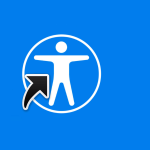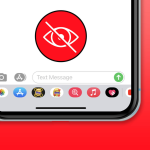Η εφαρμογή Health είναι ενσωματωμένη σε όλα τα iPhone από το iOS 8. Ως επί το πλείστον, δεν εκτελεί καμία λειτουργία εκτός από τη συλλογή και το χτένισμα όλων των δεδομένων υγείας όπως βήματα, ύπνος, αναρριχήσεις πτήσεων, καρδιακοί παλμοί κ.λπ. σε ένα μόνο εύχρηστο μέρος.
Για να συγκεντρώσει αυτές τις πληροφορίες, χρησιμοποιεί το iPhone, το Apple Watch, τους ιχνηλάτες γυμναστικής τρίτων, την ενσωματωμένη εφαρμογή Ρολόι, εφαρμογές τρίτων και άλλες συσκευές που υποστηρίζονται από το HealthKit της Apple. Υπάρχουν πολλά περισσότερα σε αυτό! Έτσι, αν μόλις αποκτήσατε ένα iPhone ή δεν έχετε χρησιμοποιήσει ποτέ την εφαρμογή Health, εδώ είναι πώς να ξεκινήσετε!
Πώς να ρυθμίσετε το προφίλ υγείας σας
1. Ανοίξτε την εφαρμογή Υγεία. Πατήστε Περίληψη και μετά την εικόνα σας από πάνω δεξιά.
2. Πατήστε στο Προφίλ υγείας.
3. Πατήστε Επεξεργασία.
4. Συμπληρώστε τα σωστά στοιχεία όπως ηλικία, ομάδα αίματος, αναπηρικό αμαξίδιο κ.λπ.
5. Τέλος, πατήστε Τέλος για να αποθηκεύσετε τις λεπτομέρειες.
Τρόπος προβολής δεδομένων υγείας στην εφαρμογή Health
Μπορείτε να δείτε αβίαστα τα δεδομένα υγείας σας εκκινώντας την εφαρμογή και πατώντας Περίληψη. Εδώ έχετε Αγαπημένα, Επισημάνσεις και μερικές ακόμη επιλογές. Στην ενότητα Αγαπημένα, μπορείτε να δείτε τα δεδομένα που έχουν μεγαλύτερη σημασία για εσάς. Πατήστε Εμφάνιση όλων των δεδομένων υγείας για περισσότερα.
Προβολή δεδομένων υγείας μιας συγκεκριμένης κατηγορίας
1. Μέσα στην εφαρμογή Υγεία, πατήστε Περιήγηση.
2. Στην ενότητα Κατηγορίες υγείας, πατήστε σε μία.
3. Για παράδειγμα, εάν πατήσετε Δραστηριότητα, μπορείτε να δείτε πρόσφατα αλλά και παλιά δεδομένα.
Πώς να επεξεργαστείτε τα αγαπημένα στην εφαρμογή Health για να δείτε σχετικά δεδομένα
1. Πατήστε Περίληψη στην εφαρμογή Υγεία.
2. Πατήστε Επεξεργασία δίπλα στα Αγαπημένα.
3. Πατήστε στο εικονίδιο αστεριού για τις επιθυμητές επιλογές.
4. Τέλος, πατήστε Τέλος από την επάνω δεξιά γωνία.
5. Τώρα, όλα τα επιλεγμένα δεδομένα εμφανίζονται στην ενότητα Αγαπημένα στην καρτέλα Σύνοψη. Από εδώ, είναι βολικό να τα κοιτάξετε γρήγορα.
Συμβουλή: Πατήστε παρατεταμένα το εικονίδιο της εφαρμογής Υγεία από την Αρχική οθόνη και επιλέξτε Σύνοψη.
Πώς να εισάγετε πληροφορίες για την υγεία σας
1. Στην εφαρμογή Υγεία, πατήστε Περιήγηση.
2. Πατήστε σε μια κατηγορία. Για παράδειγμα, Καρδιά.
3. Πατήστε σε μια υποκατηγορία—για παράδειγμα, Καρδιακός ρυθμός.
4. Από την επάνω δεξιά γωνία, πατήστε Προσθήκη δεδομένων.
5. Συμπληρώστε τα στοιχεία. Τέλος, πατήστε Προσθήκη.
Πώς να παρακολουθείτε τα συμπτώματα στην εφαρμογή Health
Η νέα ενημέρωση iOS 13.6 φέρνει μερικά πολύ ωραία χαρακτηριστικά, συμπεριλαμβανομένης μιας πρωτοποριακής ενημέρωσης στην εφαρμογή Health. Το πρόγραμμα παρακολούθησης συμπτωμάτων είναι πρακτικό στην τρέχουσα εποχή της παγκόσμιας πανδημίας. Κατά τη διάρκεια της συνεχιζόμενης παγκόσμιας κρίσης υγείας, αν ανυπομονείτε να παραμείνετε ισχυροί, επιτρέψτε μου να σας δείξω πώς μπορείτε να προσθέσετε τα συμπτώματα στην εφαρμογή Υγείας.
1. Ανοίξτε την εφαρμογή Health στο iPhone σας.
2. Επιλέξτε Αναζήτηση από το κάτω μέρος της οθόνης.
3. Κάντε κύλιση προς τα κάτω και μεταβείτε στην ενότητα Συμπτώματα.
4. Επιλέξτε το σύμπτωμα με το οποίο χτυπιέστε.
5. Πατήστε Προσθήκη δεδομένων και επιλέξτε τον βαθμό συμπτωμάτων από τις διαθέσιμες επιλογές.
Μπορείτε να παρακολουθήσετε τριάντα εννέα τύπους διαφορετικών συμπτωμάτων, συμπεριλαμβανομένων των πιο κοινών όπως Πυρετός, Ρίγη, Πονόλαιμος, Βήχας, Καταρροή και Ναυτία. Κάθε σύμπτωμα υποστηρίζεται από πληροφορίες σχετικά με τη νόσο, ώστε να μπορείτε να επιβεβαιώσετε τα συμπτώματα πριν προσθέσετε τα δεδομένα.
Το καλύτερο με αυτό το χαρακτηριστικό είναι ότι μπορείτε να παρακολουθείτε το επίπεδο των συμπτωμάτων με βάση πέντε πρότυπα.
Μη Παρών
Παρόν
Ήπιος
Μέτριος
Αυστηρός
Επιπλέον, η νέα ενημέρωση έχει επίσης ενεργοποιήσει την επιλογή κοινής χρήσης και εξαγωγής των δεδομένων υγείας σας σε εφαρμογές τρίτων.
Πώς να ρυθμίσετε το ιατρικό σας αναγνωριστικό στο iPhone
Η ιατρική ταυτότητα είναι μια πολύτιμη επιλογή που σας προτείνω να έχετε στο iPhone σας. Έχουμε μια ανάρτηση βήμα προς βήμα που σας δείχνει πώς να ρυθμίσετε την ιατρική ταυτότητα έκτακτης ανάγκης.
Αυτές οι πληροφορίες είναι προσβάσιμες ακόμη και από την οθόνη κλειδώματος. Δεν απαιτεί έλεγχο ταυτότητας με κωδικό πρόσβασης. Σε περίπτωση που αντιμετωπίζετε κάποιο πρόβλημα (ας πούμε ατύχημα), τα άτομα που βρίσκονται κοντά μπορούν να δουν αυτές τις πληροφορίες και να επικοινωνήσουν με τις επαφές έκτακτης ανάγκης, να δουν για τις υπάρχουσες ιατρικές σας καταστάσεις, τις αλλεργίες, να γνωρίζουν την ομάδα αίματος σας κ.λπ.
Τρόπος προβολής δεδομένων ύπνου στην εφαρμογή Health
Η ώρα ύπνου είναι μια ενσωματωμένη λειτουργία στην εφαρμογή Ρολόι. Αφού ρυθμίσετε το ξυπνητήρι για την ώρα ύπνου στο iPhone σας, μπορείτε να δείτε τα στοιχεία ύπνου σας μέσα στην εφαρμογή Υγεία στην περιοχή Αναζήτηση → Ύπνος.
Επιπλέον, με το watchOS 7, το Apple Watch έχει επίσης παρακολούθηση ύπνου. Αυτό θα διευκόλυνε την εγγραφή των πραγμάτων.
Πώς να επιλέξετε εφαρμογές που μοιράζονται πληροφορίες με την εφαρμογή Health
1. Ανοίξτε την εφαρμογή Υγεία και πατήστε Περίληψη.
2. Πατήστε στην εικόνα του προφίλ σας από πάνω δεξιά.
3. Στην επικεφαλίδα Απόρρητο, πατήστε Εφαρμογές. Εδώ θα δείτε τις εγκατεστημένες εφαρμογές σας που είναι συμβατές με την εφαρμογή Health. Σε περίπτωση που μια συγκεκριμένη εφαρμογή δεν αναφέρεται εδώ, αυτό σημαίνει ότι δεν είναι συμβατή.
4. Πατήστε σε μια εφαρμογή. Εδώ μπορείτε να ενεργοποιήσετε ή να απενεργοποιήσετε τις επιθυμητές κατηγορίες.
Τρόπος σύνδεσης και προβολής αρχείων υγείας από υποστηριζόμενα ιδρύματα
Η εφαρμογή Υγεία έχει επίσης τη δυνατότητα σύνδεσης με υποστηριζόμενα ιδρύματα και εμφάνιση των αρχείων υγείας σας, όπως εργαστηριακά αποτελέσματα, φάρμακα, ανοσοποιήσεις κ.λπ. σε ένα μέρος. Για να το κάνετε αυτό:
1. Εκκινήστε την εφαρμογή Υγεία και πατήστε στην καρτέλα Σύνοψη. Στη συνέχεια, πατήστε στην εικόνα του προφίλ σας από πάνω δεξιά.
2. Στην περιοχή Λογαριασμοί, πατήστε Αρχεία Υγείας.
3. Πατήστε Ξεκινήστε. Εδώ μπορείτε να αναζητήσετε το νοσοκομείο, τα δίκτυα ή τις τοποθεσίες σας. Μπορείτε επίσης να επιλέξετε ένα από τα SUGGESTIONS.
4. Στην περιοχή ΔΙΑΘΕΣΙΜΟ ΓΙΑ ΣΥΝΔΕΣΗ, επιλέξτε μια επιλογή όπως Σύνδεση με λογαριασμό.
5. Στη συνέχεια, συνδεθείτε χρησιμοποιώντας τα στοιχεία σύνδεσης του πάροχου υγειονομικής περίθαλψης που έχετε επιλέξει. Μετά από αυτό, ίσως χρειαστεί να περιμένετε ένα ή δύο λεπτά για να είναι ορατές οι πληροφορίες.
6. Μόλις προσθέσετε επιτυχώς ένα ίδρυμα, η εφαρμογή iOS Health θα ενημερώνει περιοδικά αυτόματα τα αρχεία υγείας σας.
Για να προβάλετε τα αρχεία υγείας σας, πατήστε Αναζήτηση → πατήστε σε μια κατηγορία κάτω από τα αρχεία υγείας.
Πώς να δημιουργήσετε αντίγραφα ασφαλείας των δεδομένων της εφαρμογής Health
Η εφαρμογή υγείας έχει σημαντικό αριθμό πολύτιμων πληροφοριών. Συνιστάται η αυτόματη δημιουργία αντιγράφων ασφαλείας στο iCloud. Αυτό θα διασφαλίσει ότι όλα τα δεδομένα σας είναι ασφαλή κατά τη μετάβαση σε νέο iPhone ή την επαναφορά και επαναφορά του. Έχουμε μια γρήγορη ανάρτηση που σας δείχνει πώς να δημιουργείτε αντίγραφα ασφαλείας των δεδομένων υγείας στο iCloud.
Πώς να εξάγετε δεδομένα υγείας από το iPhone
Η δημιουργία αντιγράφων ασφαλείας και η εξαγωγή είναι διαφορετικά πράγματα. Η δημιουργία αντιγράφων ασφαλείας είναι για τη δική σας φύλαξη. Η εξαγωγή είναι για καταστάσεις που θέλετε να στείλετε αυτά τα δεδομένα σε έναν γιατρό ή να ρίξετε μια εις βάθος ματιά στον εαυτό σας. Μπορείτε ακόμη και να εκτελέσετε τους δικούς σας υπολογισμούς και να δείτε τα πάντα από μια οπτική γωνία που διαφέρει από την εφαρμογή Health. Έχουμε παραθέσει μερικούς τρόπους εξαγωγής και εισαγωγής δεδομένων υγείας. Φροντίστε να το ελέγξετε.
Πώς να βρείτε εφαρμογές υγείας στο App Store
Το iOS App Store είναι γεμάτο με πολλές απίστευτες εφαρμογές υγείας. Μπορείτε να τις αναζητήσετε χειροκίνητα, να πατήσετε στην καρτέλα Εφαρμογές, να πατήσετε Εμφάνιση όλων δίπλα στις Κορυφαίες κατηγορίες και, στη συνέχεια, να επιλέξετε Υγεία και φυσική κατάσταση.
Επιπλέον, η εφαρμογή Health προτείνει και σας εμφανίζει χρήσιμες εφαρμογές για ορισμένες επιλεγμένες κατηγορίες.
Για αυτό, πατήστε Αναζήτηση και πατήστε μια κατηγορία υγείας. Για παράδειγμα, Sleep. Ή, αναζητήστε μια κατηγορία, όπως το Νερό. Στη συνέχεια, πατήστε στην υποκατηγορία.
Τέλος, κάντε κύλιση προς τα κάτω για να δείτε ορισμένες συμβατές εφαρμογές υγείας για αυτήν την κατηγορία. Πατήστε στο όνομα εάν θέλετε να μάθετε περισσότερα και να το κατεβάσετε.